1. 드롭다운 메뉴(기본 사용법)
여러분, Bootstrap 프레임워크의 드롭다운 메뉴 구성 요소는 버전에 따라 독립적인 구성 요소라는 점에 유의하세요. 해당 파일은
입니다.EMA LESS 버전: 해당 소스 코드 파일은 dropdowns.less
🙌 Sass 버전: 해당 소스 코드 파일은 _dropdowns.sass
🙌 컴파일된 부트스트랩 버전: bootstrap.css 파일의 3004~3130행 보기
Bootstrap 프레임워크의 드롭다운 메뉴를 사용할 때는 Bootstrap 프레임워크에서 제공하는 bootstrap.js 파일을 호출해야 합니다. 물론, 컴파일되지 않은 버전을 사용한다면 js 폴더에 "dropdown.js"라는 파일을 찾을 수 있습니다. 이 js 파일을 호출할 수도 있습니다. 그러나 튜토리얼에서는 압축된 "bootstrap.min.js" 파일을 일률적으로 호출합니다.
특별 설명: Bootstrap의 구성 요소 상호 작용 효과는 모두 jQuery 라이브러리에서 작성된 플러그인에 의존하므로 bootstrap.min.js .js를 사용하기 전에 jquery.min을 로드해야 합니다. 효과를 발휘하게 됩니다.
먼저 공식 홈페이지에 있는 간단한 예를 살펴보겠습니다.
<div class="dropdown"> <button class="btn btn-default dropdown-toggle" type="button" id="dropdownMenu1" data-toggle="dropdown"> 下拉菜单 <span class="caret"></span> </button> <ul class="dropdown-menu" role="menu" aria-labelledby="dropdownMenu1"> <li role="presentation"><a role="menuitem" tabindex="-1" href="#">下拉菜单项</a></li> … <li role="presentation" class="divider"></li> <li role="presentation"><a role="menuitem" tabindex="-1" href="#">下拉菜单项</a></li> </ul> </div>
사용법:
부트스트랩 프레임워크에서 드롭다운 메뉴 컴포넌트를 사용할 때 올바른 구조를 사용하는 것이 매우 중요합니다. 구조와 클래스 이름을 올바르게 사용하지 않으면 컴포넌트의 정상적인 사용 여부에 직접적인 영향을 미칩니다. 간단히 살펴보겠습니다:
1. "dropdown"이라는 컨테이너를 사용하여 전체 드롭다운 메뉴 요소를 래핑합니다.
2. <버튼> 버튼을 상위 메뉴로 사용하고 클래스 이름 "dropdown-toggle"과 사용자 정의 "data-toggle" 속성을 정의하며 값은 가장 바깥쪽 컨테이너 클래스 이름과 일치해야 합니다. 이 예는 다음과 같습니다:
data-toggle="드롭다운"
3. 드롭다운 메뉴 항목은 ul 목록을 사용하고 "dropdown-menu"라는 클래스 이름을 정의합니다.
예
<!DOCTYPE HTML> <html> <head> <meta http-equiv="Content-Type" content="text/html; charset=utf-8"> <title>下拉菜单</title> <link rel="stylesheet" href="//maxcdn.bootstrapcdn.com/bootstrap/3.2.0/css/bootstrap.min.css"> </head> <body> <div class="dropdown"> <button class="btn btn-default dropdown-toggle" type="button" id="dropdownMenu1" data-toggle="dropdown"> 选择你喜欢的水果 <span class="caret"></span> </button> <ul class="dropdown-menu" role="menu" aria-labelledby="dropdownMenu1"> <li role="presentation"><a role="menuitem" tabindex="-1" href="#">苹果</a></li> <li role="presentation"><a role="menuitem" tabindex="-1" href="#">香蕉</a></li> <li role="presentation"><a role="menuitem" tabindex="-1" href="#">梨</a></li> <li role="presentation"><a role="menuitem" tabindex="-1" href="#">桃</a></li> </ul> </div> <script src="http://libs.baidu.com/jquery/1.9.0/jquery.js"></script> <script src="//maxcdn.bootstrapcdn.com/bootstrap/3.2.0/js/bootstrap.min.js"></script> </body> </html>
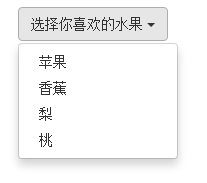
2. 드롭다운 메뉴(원리 분석)
Bootstrap 프레임워크의 드롭다운 메뉴 구성요소인 해당 드롭다운 메뉴 항목은 아래와 같이 기본적으로 숨겨져 있습니다.

'dropdown-menu'의 기본 스타일이 'display:none'으로 설정되어 있으므로 bootstrap.css 파일의 3010~3029행에 있는 자세한 소스 코드를 확인하세요.
.dropdown-menu {
position: absolute;/*设置绝对定位,相对于父元素div.dropdown*/
top: 100%;/*让下拉菜单项在父菜单项底部,如果父元素不设置相对定位,该元素相对于body元素*/
left: 0;
z-index: 1000;/*让下拉菜单项不被其他元素遮盖住*/
display: none;/*默认隐藏下拉菜单项*/
float: left;
min-width: 160px;
padding: 5px 0;
margin: 2px 0 0;
font-size: 14px;
list-style: none;
background-color: #fff;
background-clip: padding-box;
border: 1px solid #ccc;
border: 1px solid rgba(0, 0, 0, .15);
border-radius: 4px;
-webkit-box-shadow: 0 6px 12px rgba(0, 0, 0, .175);
box-shadow: 0 6px 12px rgba(0, 0, 0, .175);
}
사용자가 상위 메뉴 항목을 클릭하면 드롭다운 메뉴가 표시됩니다. 사용자가 다시 클릭하면 드롭다운 메뉴가 계속 숨겨집니다.
원리 분석:
이제 구현 원리를 분석해 보겠습니다. js 기술을 통해 상위 컨테이너 "div.dropdown"에 클래스 이름 "open"을 추가하거나 제거하여 드롭다운 메뉴의 표시 또는 숨기기를 제어할 수 있습니다. 즉, 기본적으로 "div.dropdown"에는 "open"이라는 클래스 이름이 없습니다. 사용자가 처음 클릭하면 "div.dropdown"에 "open"이라는 클래스 이름이 추가됩니다. 다시, "div.dropdown" "컨테이너의 클래스 이름 "open"이 다시 제거됩니다. 브라우저의 Firebug를 통해 전체 프로세스를 볼 수 있습니다.
기본값:

사용자의 첫 번째 클릭:

사용자가 다시 클릭:

bootstrap.css 파일의 3076~3078행에서 다음을 쉽게 찾을 수 있습니다.
.open > .dropdown-menu {
display: block;
}三、下拉菜单(下拉分隔线)
在Bootstrap框架中的下拉菜单还提供了下拉分隔线,假设下拉菜单有两个组,那么组与组之间可以通过添加一个空的
/源码bootstrap.css文件第3034行~第3039行/
.dropdown-menu .divider {
height: 1px;
margin: 9px 0;
overflow: hidden;
background-color: #e5e5e5;
}
示例:
<!DOCTYPE HTML> <html> <head> <meta http-equiv="Content-Type" content="text/html; charset=utf-8"> <title>下拉分隔线</title> <link rel="stylesheet" href="//maxcdn.bootstrapcdn.com/bootstrap/3.2.0/css/bootstrap.min.css"> <link rel="stylesheet" href="style.css"> </head> <body> <div class="dropdown"> <button class="btn btn-default dropdown-toggle" type="button" id="dropdownMenu1" data-toggle="dropdown"> 食物 <span class="caret"></span> </button> <ul class="dropdown-menu" role="menu" aria-labelledby="dropdownMenu1"> <li role="presentation"><a role="menuitem" tabindex="-1" href="#">芹菜</a></li> <li role="presentation"><a role="menuitem" tabindex="-1" href="#">萝卜</a></li> <li role="presentation"><a role="menuitem" tabindex="-1" href="#">茄子</a></li> <li role="presentation" class ="divider"></li> <li role="presentation"><a role="menuitem" tabindex="-1" href="#">米饭</a></li> <li role="presentation"><a role="menuitem" tabindex="-1" href="#">馒头</a></li> <li role="presentation"><a role="menuitem" tabindex="-1" href="#">面条</a></li> </ul> </div> <script src="http://libs.baidu.com/jquery/1.9.0/jquery.js"></script> <script src="//maxcdn.bootstrapcdn.com/bootstrap/3.2.0/js/bootstrap.min.js"></script> </body> </html>
效果如下:
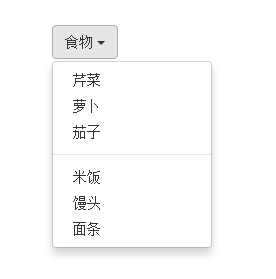
四、下拉菜单(菜单标题)
上一小节讲解通过添加“divider”可以将下拉菜单分组,为了让这个分组更明显,还可以给每个组添加一个头部(标题)。如下:
/查看bootstrap.css文件第3090行~第3096行/
.dropdown-header {
display: block;
padding: 3px 20px;
font-size: 12px;
line-height: 1.42857143;
color: #999;
}
示例
<div class="dropdown"> <button class="btn btn-default dropdown-toggle" type="button" id="dropdownMenu1" data-toggle="dropdown"> 食物 <span class="caret"></span> </button> <ul class="dropdown-menu" role="menu" aria-labelledby="dropdownMenu1"> <li role="presentation" class="dropdown-header">蔬菜</li> <li role="presentation"><a role="menuitem" tabindex="-1" href="#">芹菜</a></li> <li role="presentation"><a role="menuitem" tabindex="-1" href="#">萝卜</a></li> <li role="presentation"><a role="menuitem" tabindex="-1" href="#">茄子</a></li> <li role="presentation" class="divider"></li> <li role="presentation" class="dropdown-header">主食</li> <li role="presentation"><a role="menuitem" tabindex="-1" href="#">米饭</a></li> <li role="presentation"><a role="menuitem" tabindex="-1" href="#">馒头</a></li> <li role="presentation"><a role="menuitem" tabindex="-1" href="#">面条</a></li> </ul> </div>
运行效果如下:
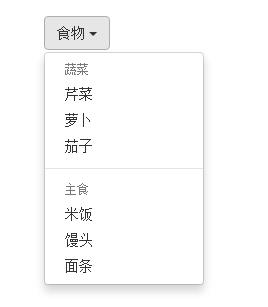
五、下拉菜单(对齐方式)
实现右对齐方法:
Bootstrap框架中下拉菜单默认是左对齐,如果你想让下拉菜单相对于父容器右对齐时,可以在“dropdown-menu”上添加一个“pull-right”或者“dropdown-menu-right”类名,如下所示:
上面代码中的“pull-right”类可以用“dropdown-menu-right”代替,两个类的作用是一样的,可从下面的源代码中看出。
实现原理:
对应的样式如下:
/源码请查看bootstrap.css文件第3030行~第3033行和3082行~第3085行/
.dropdown-menu.pull-right {
right: 0;
left: auto;
}
.dropdown-menu-right {
right: 0;
left: auto;
}
同时一定要为.dropdown添加float:leftcss样式。
.dropdown{
float: left;
}
运行效果如下所示:
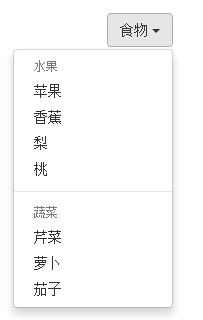
下拉菜单与父容器左边对齐:
与此同时,还有一个类名刚好与“dropdown-menu-right”相反的类名“dropdown-menu-left”,其效果就是让下拉菜单与父容器左边对齐,其实就是默认效果。
/请查看bootstrap.css文件第3086行~第3089行/
.dropdown-menu-left {
right: auto;
left: 0;
}
六、下拉菜单(菜单项状态)
下拉菜单项的默认的状态(不用设置)有悬浮状态(:hover)和焦点状态(:focus):
/查看bootstrap.css文件第3049行~第3054行/
.dropdown-menu > li > a:hover,
.dropdown-menu > li > a:focus {
color: #262626;
text-decoration: none;
background-color: #f5f5f5;
}
下拉菜单项除了上面两种状态,还有当前状态(.active)和禁用状态(.disabled)。这两种状态使用方法只需要在对应的菜单项上添加对应的类名:
<div class="dropdown"> <button class="btn btn-default dropdown-toggle" type="button" id="dropdownMenu1" data-toggle="dropdown"> 下拉菜单 <span class="caret"></span> </button> <ul class="dropdown-menu" role="menu" aria-labelledby="dropdownMenu1"> <li role="presentation" class="active"><a role="menuitem" tabindex="-1" href="#">下拉菜单项</a></li> …. <li role="presentation" class="disabled"><a role="menuitem" tabindex="-1" href="#">下拉菜单项</a></li> </ul> </div>
运行效果如下:
 对应的样式代码也非常简单:
对应的样式代码也非常简单:
/请查看bootstrap.css文件第3055行~第3075行/
.dropdown-menu > .active > a,
.dropdown-menu > .active > a:hover,
.dropdown-menu > .active > a:focus {
color: #fff;
text-decoration: none;
background-color: #428bca;
outline: 0;
}
.dropdown-menu > .disabled > a,
.dropdown-menu > .disabled > a:hover,
.dropdown-menu > .disabled > a:focus {
color: #999;
}
.dropdown-menu > .disabled > a:hover,
.dropdown-menu > .disabled > a:focus {
text-decoration: none;
cursor: not-allowed;
background-color: transparent;
background-image: none;
filter: progid:DXImageTransform.Microsoft.gradient(enabled = false);
}
以上就是本文的全部内容,希望对大家的学习有所帮助。